期間限定のPayPayポイント(旧PayPayマネーライト)を大盤振る舞いして急成長しているYahoo!ショッピングですが、ここでは間違えて注文してしまったときのキャンセル方法をご紹介したいと思います。
Yahoo!ショッピング - Yahoo!JAPAN
注文のキャンセルに関しては利用者もストアも効率的に対応できるように、やり取りのメッセージ機能まで含めてかなり作り込まれているのが特徴です。まだ注文したばかりの人は時間との勝負なので急ぎましょう。
Yahoo!ショッピングで注文をキャンセルする方法
まず、注文のキャンセルは「自分でキャンセル」と「ストア側のキャンセル」の2つがあります。
1つ目の「自分でキャンセル」は注文完了から10分間だけ利用できる方法で、注文履歴詳細の画面からクリックだけで行うことができます。繰り返しますが、注文完了から10分間だけです。
ストアでの注文完了後10分が経過すると、ストア側に受注の連絡が流れるため自分からのキャンセルはできなくなってしまいます(ボタンが表示されなくなります)。この場合は2つ目の「ストア側のキャンセル」をしてもらうために、自分からストア側に連絡する必要があります。
注文をキャンセルしたい - Yahoo!ショッピング ヘルプ
上記の2つの基本的なキャンセルの流れですが、このキャンセル方法を使えないショップもあるので注意してください。
対象となるショップなど
今回のキャンセル方法は、Yahoo!ショッピングのプラットフォームで動いているショップでの購入が対象です。
ということで、同じプラットフォームで動いているPayPayモールは対象ですが、独自のサイトで動いているグループ会社のZOZOTOWNなどは対象外になります(PayPayモールのゾゾタウンは対象)。
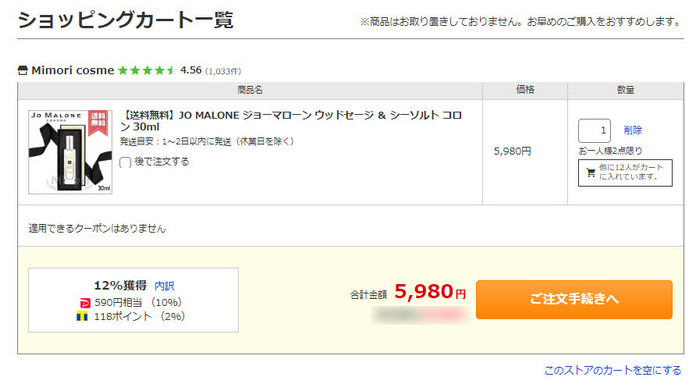
要するに、今回の方法で自分からキャンセルできるのはYahoo!ショッピングの「カート」に入るサービスが対象という理解で問題ありません。それでは、またキャンセル方法の説明に戻りましょう。
具体的なキャンセル方法
繰り返しになりますが、注文のキャンセルは注文完了から経過した時間別に下記2つの方法に分かれます。
- 注文から10分以内の場合は「注文履歴詳細」にある「注文をキャンセルする」のボタンでキャンセル
- 注文から10分経過後は「注文履歴詳細」にある「注文に関する問い合わせ」からキャンセル連絡(キャンセルできるかはストアの対応次第)
1の注文10分以内のキャンセルは即時にキャンセル(実行)ですが、2の「注文に関する問い合わせ」の場合はストアごとに対応が異なってきます。
どちらも「注文履歴詳細」の画面から行うため、「注文確認メール」もしくは「注文履歴」から進んでください。注文確認メール(HTMLメール)には、メール本文の下の方にボタンのリンクが用意されています。
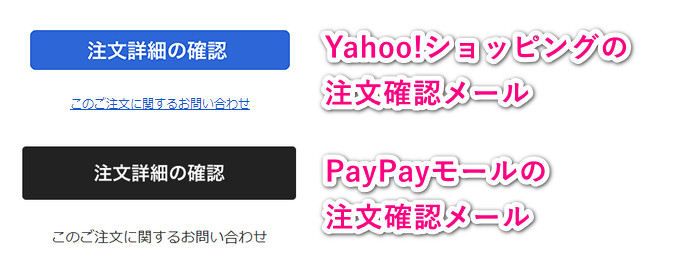
「注文履歴詳細」の画面にはYahoo!ショッピングのページ上部にある「注文履歴」のアイコンからも遷移できるので、メールの受信箱で注文確認メールが見当たらなくても問題ありません。
Yahoo!ショッピング - Yahoo!JAPAN
![]()
それでは、2パターンある注文をキャンセルする方法について、実際の画面を使って手順を確認していきましょう。
注文から10分以内の場合は「注文をキャンセルする」のボタンでキャンセル
注文詳細画面の右サイドに「注文キャンセルする」が表示されている場合、まだ注文日時から10分以内なので簡単にキャンセルすることができます。急ぎましょう。
Yahoo!ショッピング - Yahoo!JAPAN
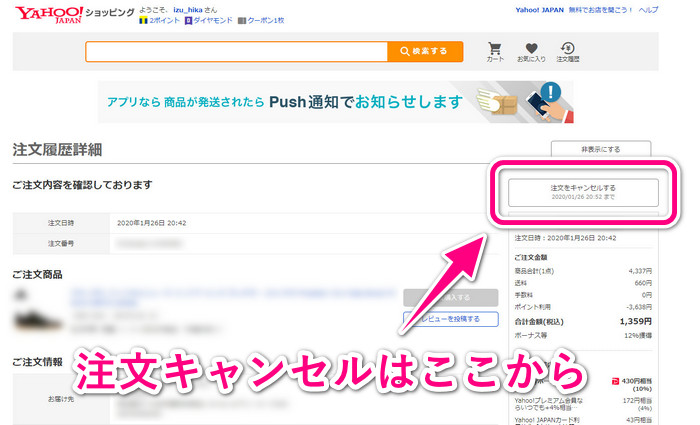
そのままキャンセルできる時限が表示されています。ちょうど注文日時から10分後までになっているのが分かると思います。
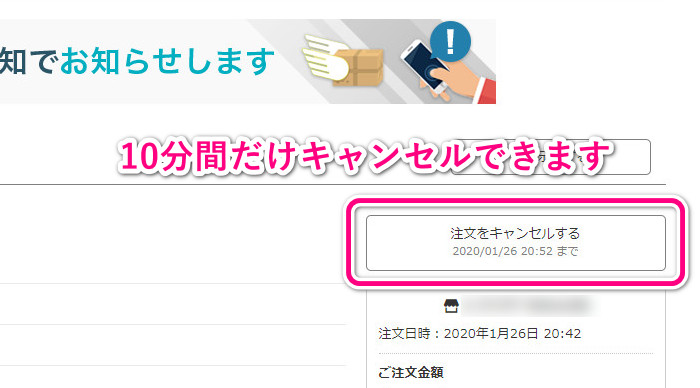
この「注文をキャンセルする」をクリック(タップ)するとモーダルが表示されるので、キャンセル理由を選択して「はい(キャンセルする)」を選びましょう。
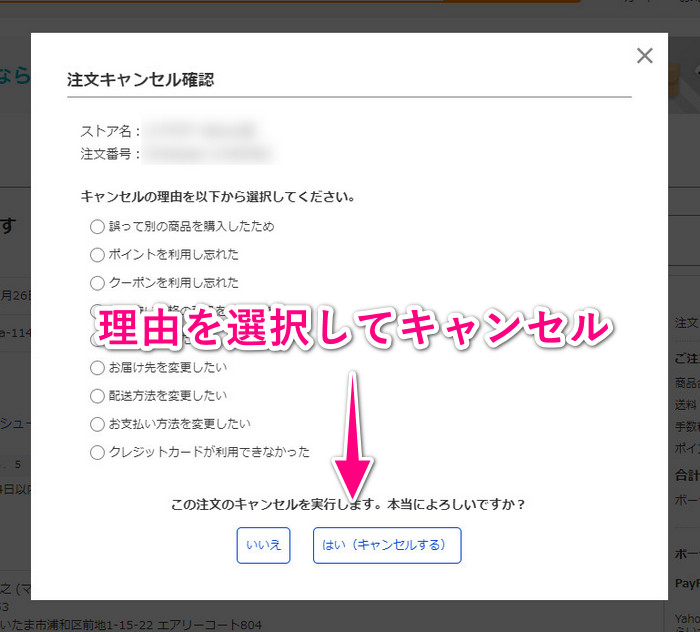
これで注文のキャンセルが完了します。10分以内なら簡単にキャンセルできるのでいいですね。
しかし、注文から10分以上経過すると話は違ってきます。画面から「注文をキャンセルする」というテキストが消えて、「この画面よりキャンセルをお受けできません。ストアまで直接ご相談ください。」というテキストに変わってしまいます。
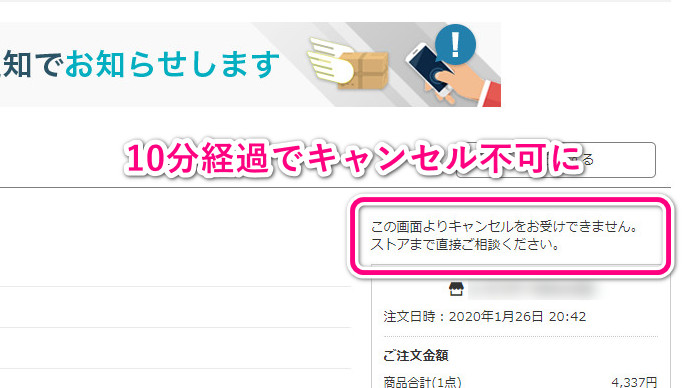
こうなると購入者による自分でキャンセルはできなくなるので、次に説明するストアに直接キャンセルを依頼することになります。
ちなみに、注文履歴の詳細を確認するとき、SMS認証を設定しているとショートメールによるログイン認証があります。これを3回以上間違えるなどすると、強制的に30分間はログインできない状態になるので注意してください。
-

ヤフーのSMS認証で「時間をおいてから再度お試しください」と出たときの対処法
続きを見る
SMS認証がロックされると確実にキャンセルできる時限の10分は経過してしまう(自分ではキャンセルできなくなる)ことが確定します。その場合、次の方法でしかキャンセルできなくなります。
注文から10分経過後は「注文に関する問い合わせ」からキャンセル連絡
ストアへ直接連絡する場合、同じ「注文詳細画面」の下の方にある「注文に関する問い合わせ」から依頼することになります。
Yahoo!ショッピング - Yahoo!JAPAN
「このストアを評価する」のボタンの下にあるボタンです。
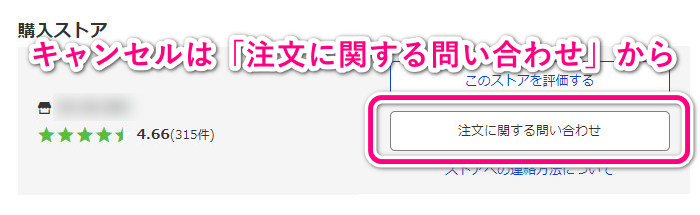
選択すると「(ストア名)に質問をする」という画面に移動し、自分が注文した商品情報がプリセットされた状態の画面になります。
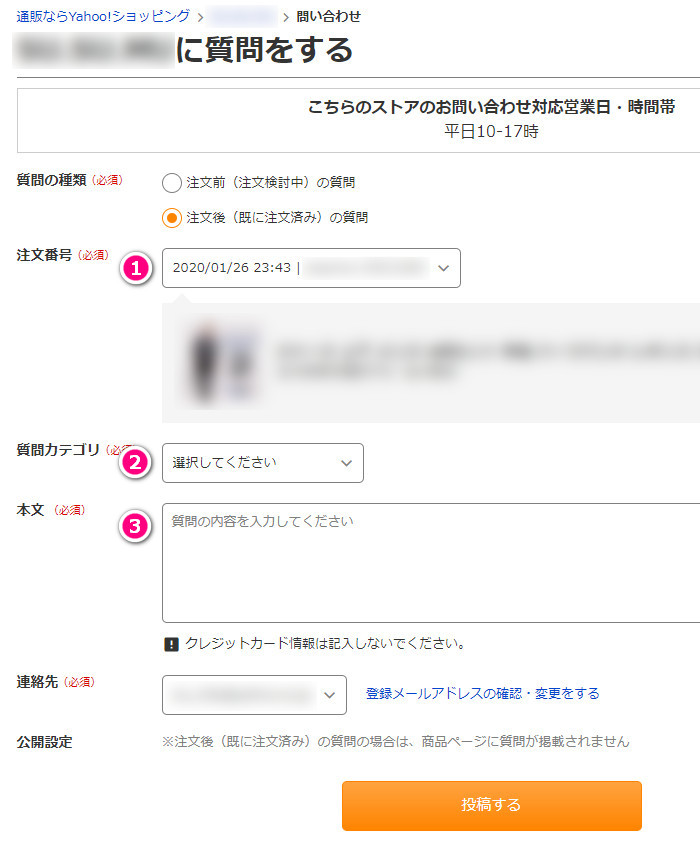
この画面で下記の3点を確認・入力してください。
- 注文番号(注文した商品)
- 質問カテゴリ(注文キャンセルを選択)
- 本文
状況をありのままに分かりやすく説明すれば十分です。「質問カテゴリ」については「キャンセル」を選択するのを忘れないようにしてください。
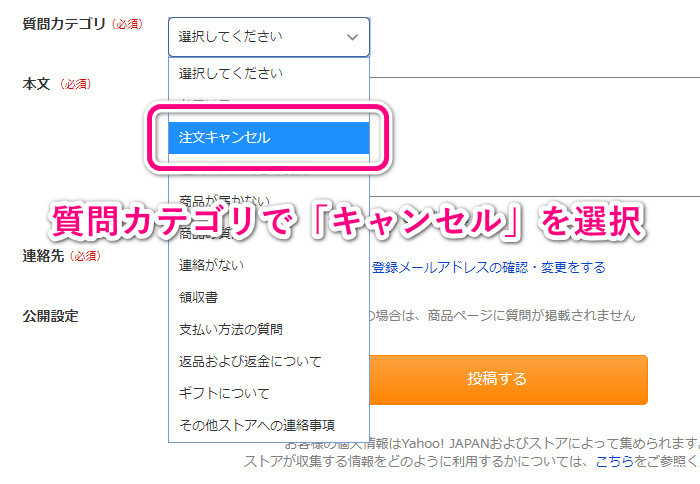
店舗によっては土日営業をしていないケースがあるので、その場合は次の営業日が来るのを待つことになります。土日の問い合わせを受けていない場合、基本的に発送業務自体をやっていない可能性も高いので、翌営業日に注文キャンセル自体も問題なく受け付けられると思います。
以降はストアとメッセージアプリ風の画面でやり取りを行うことになります。このやり取りは第三者には非公開ですが、先方はこちらの情報が分かっている状態なので、こちらの個人情報をあらためて書き込む必要はありません。
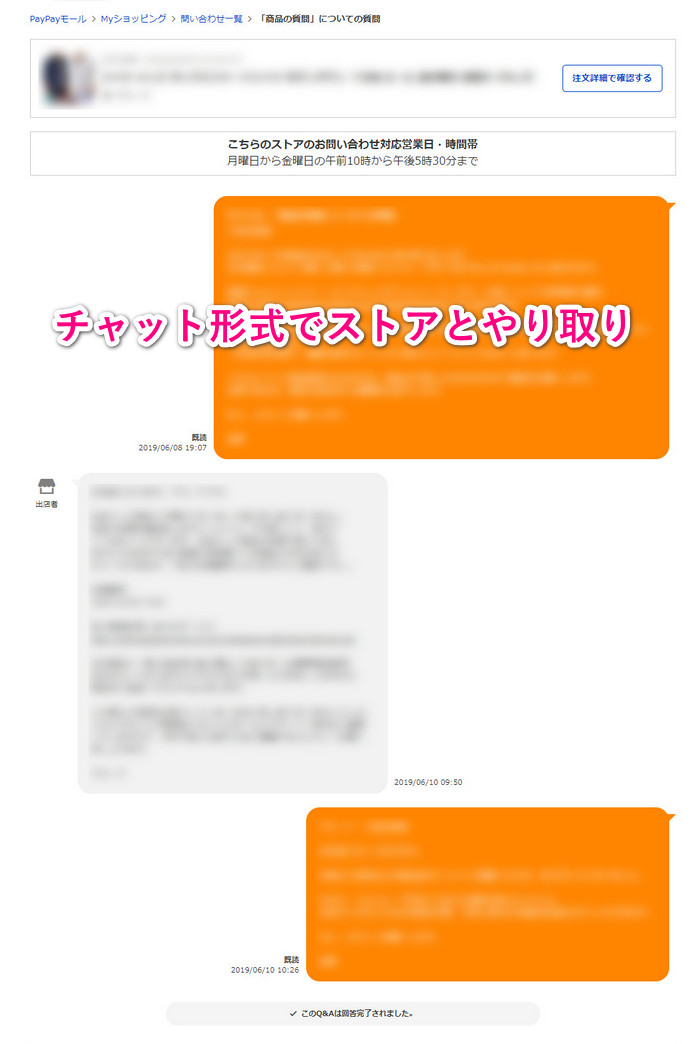
タイミングにもよりますが、ストアが発送していなければ、そのままストア側でキャンセル処理が行われることになります。もし発送されていたりすると、あとはストア側の案内に従って返品などの対応することになります。
注文した商品やストア側の運用によるので、以降の対応は完全にケースバイケースですね。
最後は注文がキャンセルできたことを確認
無事にキャンセルされた場合、Yahoo!ショッピング(PayPayモール)からキャンセルのメールが届きます。ストアとのやり取りをした場合でも、確実にキャンセル連絡のメールが届いていることを確認しましょう。
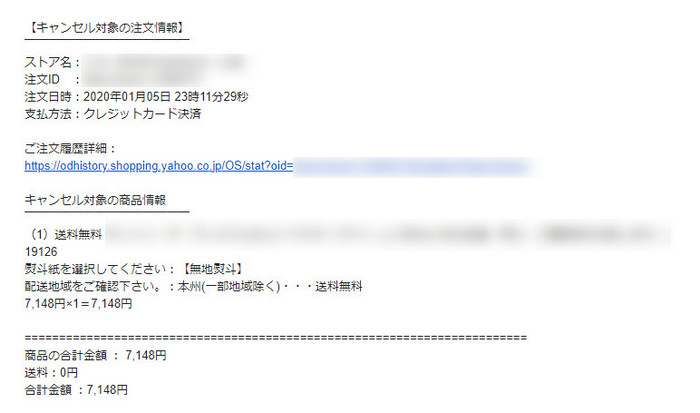
注文キャンセルのメールまで確認できたら一安心です。お疲れさまでした。
最後に、完全な主観ではありますが、ストアに連絡するキャンセルは許容できるレベルならキャンセルしないのが一番だと考えています。もちろん、注文後10分間のシステム的なキャンセルは何も問題なく、そもそも規約に則ったキャンセルは購入者側の権利なので全く問題ありません。
私はYahoo!ショッピングよりも大きなECサイトで働いていましたが、そこそこの規模でも人海戦術や完全な手作業でやっているストアも多く、個別の連絡によるイレギュラーな処理があると色々と面倒をかけてしまいます。
「キャンセル処理したけど発送してしまったので、返送不要でいいのでもらってください」ということもよくあります。店舗に手間をかけさせてしまったとしたら、以降は是非ご贔屓にしてあげてください。
Yahoo!ショッピング - Yahoo!JAPAN









